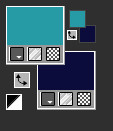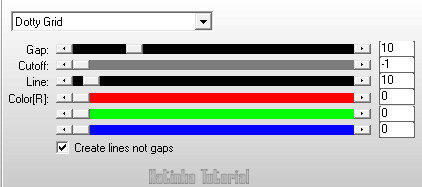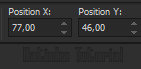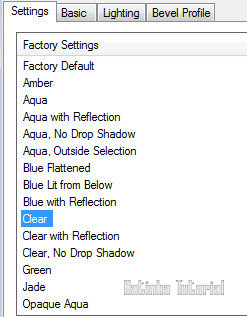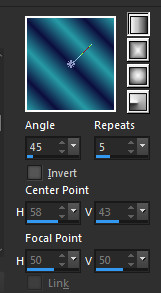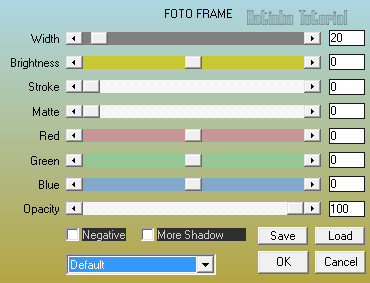-
A leckét német nyelvre fordította Inge-Lore
Danke!
A leckét olasz nyelvre fordította Xena
Grazie mille!
A leckét holland nyelvre fordította Anja
Heel erg bedankt!
A leckét francia nyelvre fordította Beatrice
Merci beaucoup!
Ezt a bemutatót PSP 2019 programmal készítettem, de a PSP más változatával is
elkészíthető
Anyag:
1 Színpaletta
1 Mask
2 Deco
1 Női cső - Femme 572 by Lily
1 Virág cső (Net)
1 Előre beállított elem - Blue Flower-Shadow
(Kattintson 2-szer az elemre,
 automatikusan a helyére települ)
automatikusan a helyére települ)1 Text
Szűrők
AP (Lines) - Lines - SilverLining
FM Tile Tools -Blend Emboss
Alien Skin Eye Camdy 5: Impact - Glass
Alien Skin Eye Camdy 5: Impact - Perspective Shadow
AAA Frames - Foto Frame
Xero - Clarity
FONTOS!
A PSP különböző változata eltérő hatást eredményezhet
Ha más csöveket és színeket használ, változtassa meg a Keverék módot (Blend Mode)
és az Átlátszóságot (Opacity)
Mentse el a munkáját gyakran

Színek
Állítsa be az Előtér színét # 269aa5 és a Háttér színét # 0e0f3d
1.
Nyisson meg egy 900 x 550 pixel átlátszó réteget
Töltse ki a réteget az 1 színnel
Rétegek - Új raszter réteg / Layers - New Raster Layer
Töltse ki a réteget a 2 színnel
2.
Rétegek - Új maszk réteg a képből / Layers - New Mask Layer - From Image
Effects - Edge Effects - Enhance More
Layers - Merge - Merge Group
Keverék mód / Blend mode: Multiply
3.
Nyit: Decor 1
Szerkesztés - Másolás / Edit - Copy
Visszatérés a munkához
Szerkesztés - Beillesztés új rétegként / Edit - Paste As New Layer
Effects - Plugins - AP (Lines) - Lines - SilverLining
4.
Nyit: Virág
A méret megfelelő
Szerkesztés - Másolás / Edit - Copy
Visszatérés a munkához
Szerkesztés - Beillesztés új rétegként / Edit - Paste As New Layer
Nyomja meg a "K" gombot a billentyűzeten
A kép kijelölésre kerül
Alkalmazza az alábbi beállításokat
Nyomja meg az "M" gombot a billentyűzeten a kijelölés törléséhez
Effects - Plugins - Xero - Clarity
Effects - 3D Effects - Drop Shadow: 0/ 0/ 50/ 20 - Fekete
5.
Nyit: Femme 572 by Lily
Tötölje a nevet
Szerkesztés - Másolás / Edit -Copy
Visszatérés a munkához
Szerkesztés - Beillesztés új rétegként / Edit - Paste As New Layer
Kép - Átméretezése / Image - Resize 80 %
Nyomja meg a "K" gombot a billentyűzeten
A kép kijelölésre kerül
Alkalmazza az alábbi beállításokat
Nyomja meg az "M" gombot a billentyűzeten a kijelölés törléséhez
Effects - Plugins - FM Tile Tools - Blend Emboss
Effects - Plugins - Alien Skin Eye Candy 5: Impact - Perspective Shadow
Válassza az előre beállított elemet: Blue Flower-Shadow
6.
Nyit: Text
Szerkesztés - Másolás / Edit -Copy
Visszatérés a munkához
Szerkesztés - Beillesztés új rétegként / Edit - Paste As New Layer
Nyomja meg a "K" gombot a billentyűzeten
A kép kijelölésre kerül
Alkalmazza az alábbi beállításokat

Nyomja meg az "M" gombot a billentyűzeten a kijelölés törléséhez
Effects - 3D Effects - Drop Shadow, mint korábban
7.
Nyit: Decor 2
Szerkesztés - Másolás / Edit -Copy
Visszatérés a munkához
Szerkesztés - Beillesztés új rétegként / Edit - Paste As New Layer
Effects - Plugins - Alien Skin Eye Candy 5: Impact - Glass
Effects - 3D Effects - Drop Shadow, mint korábban
8.
Kép - Határok hozzáadása / Image - Add Borders - Symmetric
2 pixel - szín 2
2 pixel - szín 1
2 pixel - szín 2
50 pixel - bármely szín
9.
Állítsa be az alábbi Lineáris Gradientet
Aktiválja a Varázspálcát (Magic Wand)
Kattintson az 50 pixeles keretbe
Töltse ki a kijelölést a Gradienttel
10.
Effects - Plugins - AAA Frames - Foto Frame
Kijelölés - Törlése / Selections - Select None
11.
Rétegek - Új raszter réteg / Layers - New Raster Layer
Szignálja a munkáját
Rétegek - Összes réteg egyesítése / Layers - Merge - Merge All (Flatten)
12.
Kép - Határok hozzáadása / Image - Add Borders - Symmetric
2 pixel - szín 2
Adjust - Sharpness - Unsharp Mask
13.
Mentés Jpeg formátumban

Változatok:
Tubes: Net
Danke Inge-Lore!
Grazie Xena!
Dank je wel Anja!
Merci Beatrice!
Merci Talonaiguille!

















































 Twitter
Twitter del.icio.us
del.icio.us Facebook
Facebook Digg
Digg Technorati
Technorati Yahoo!
Yahoo! Stumbleupon
Stumbleupon Google
Google Blogmarks
Blogmarks Ask
Ask Slashdot
Slashdot